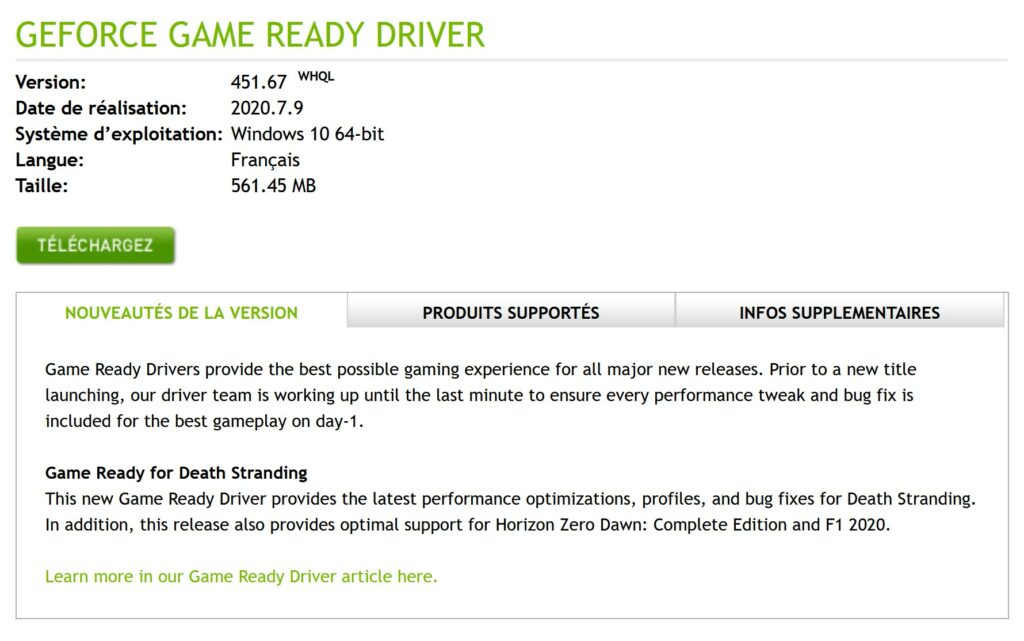Votre ordinateur est équipé d’un processeur graphique (GPU, Graphics Processing Unit) présent soit sur une carte graphique dédiée, soit sur la carte mère ou bien sur le même circuit intégré que le processeur central.
Publicité
C’est ce processeur graphique qui gère l’affichage à l’écran et qui vous permet de jouer aux jeux vidéo, de réaliser du montage vidéo, de la modélisation 3D et d’utiliser tout simplement votre ordinateur (c’est lui qui gère le rendu de Windows et de toutes les applications).
NVIDIA, AMD et Intel sont les trois principaux fabricants de GPU pour ordinateur de bureau et ordinateur portable sous Windows.
Parfois, le pilote (driver) de votre carte graphique est obsolète ou défectueux pouvant entrainer des plantages, des freezes, des écrans noirs, des instabilités ou des bugs graphiques. Le message « Le pilote d’affichage ne répondait plus et a été récupéré » peut également s’afficher sur Windows indiquant que le pilote de votre carte graphique est instable.
Sur cette page, nous allons voir comment réinstaller proprement le pilote (driver) de votre carte graphique grâce à Display Driver Uninstaller (DDU) afin d’obtenir un affichage stable et de profiter des dernières fonctionnalités du dernier pilote en date.
Publicité
Display Driver Uninstaller (DDU)
Présentation
Display Driver Uninstaller (DDU) est un utilitaire de suppression de pilote qui permet de désinstaller complètement les pilotes et les packages des cartes graphiques AMD/NVIDIA/Intel sans laisser de traces (les clés de Registre, les dossiers et fichiers, le magasin de pilotes seront tous supprimés).
Les pilotes de carte graphique AMD/NVIDIA/Intel peuvent normalement être désinstallés à partir du Panneau de configuration de Windows mais il peut arriver que la désinstallation des pilotes échoue ou laisse des traces pouvant créer des conflits avec les nouveaux pilotes que vous souhaitez installer.
DDU supprime totalement les pilotes des cartes graphiques AMD, NVIDIA ou Intel pour repartir de zéro, sur des bases saines.
Une fois exécuté, il ne vous restera plus qu’à installer le dernier pilote en date de votre carte graphique pour une stabilité et des performances optimales !
Recommandations
- Déconnectez votre PC d’Internet, bloquez complètement Windows Update ou désactivez l’installation automatique des pilotes sur Windows 10 lorsque vous exécutez DDU, jusqu’à ce que vous ayez réinstallé les nouveaux pilotes (pour empêcher Windows Update d’installer ses propres pilotes)
- DDU doit être utilisé en cas de problème lors de la désinstallation ou l’installation d’un pilote graphique ou lors d’un changement de fabricant de carte graphique
- DDU ne doit pas être utilisé à chaque fois que vous installez un nouveau pilote, sauf si vous savez ce que vous faites
- DDU doit être utilisé sur un disque local (pas sur un disque réseau)
- DDU peut être utilisé en mode normal, mais pour une stabilité optimale il vaut mieux l’utiliser ne mode sans échec
- Si vous utilisez DDU en mode normal : nettoyez avec DDU, redémarrez, nettoyez à nouveau avec DDU puis redémarrez
- Faites une sauvegarde ou créez un point de restauration système avant d’utiliser DDU
- Il est préférable d’exclure complètement le dossier DDU de tout logiciel de sécurité (antivirus) pour éviter les problèmes
Publicité
Réinstaller proprement le pilote de la carte graphique
Pour réinstaller proprement le pilote (driver) de votre carte graphique avec Display Driver Uninstaller (DDU), suivez ces instructions :
- Créez un point de restauration système.
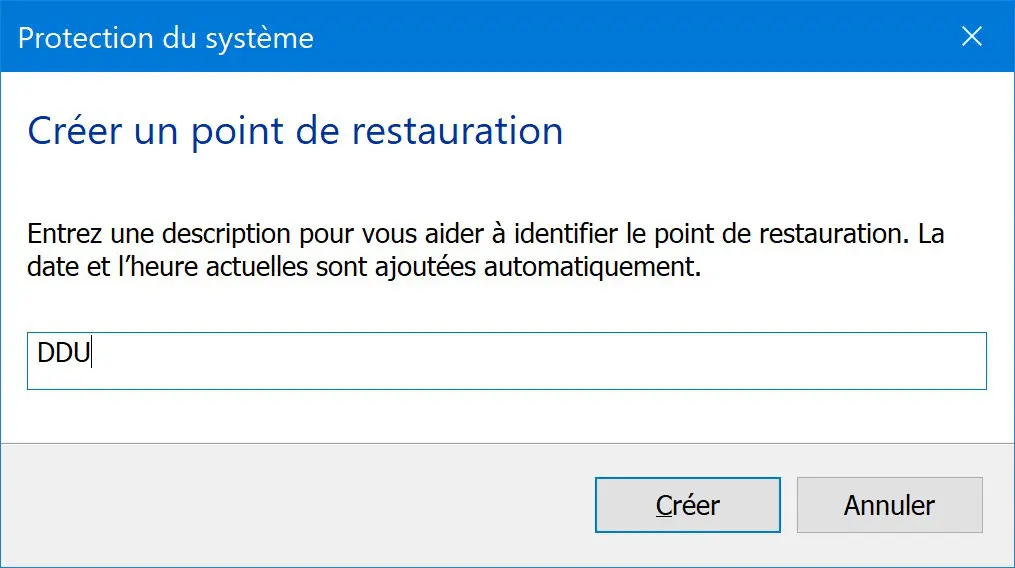
- Téléchargez Display Driver Uninstaller (DDU) et décompressez l’archive.
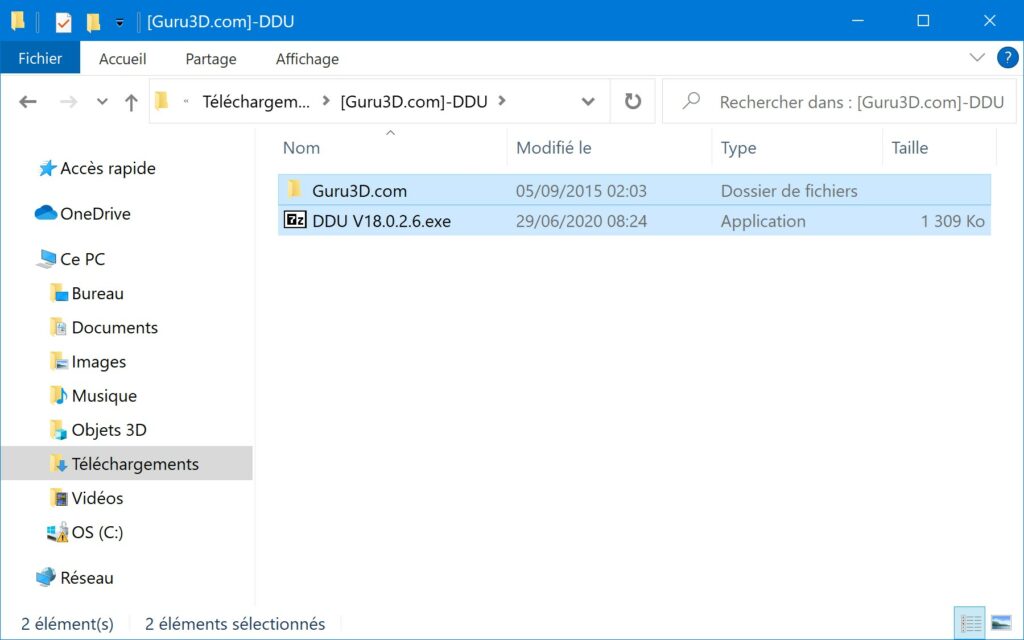
- Double-cliquez sur DDU.exe puis cliquez sur le bouton Extract.
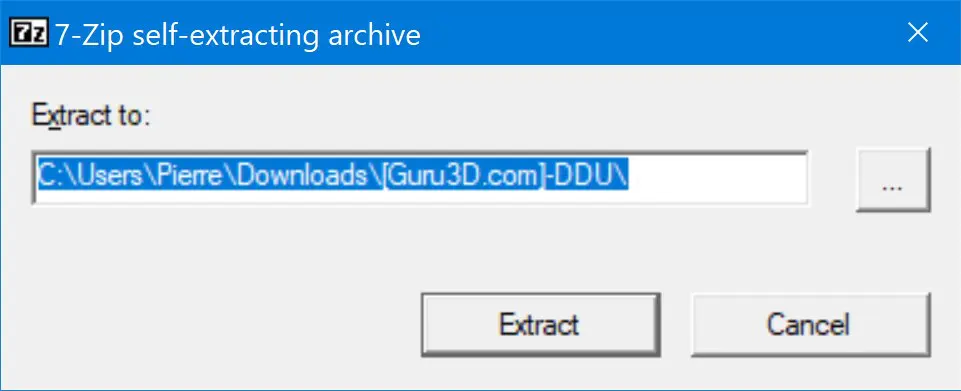
- Vous obtenez un dossier DDU contenant l’exécutable Display Driver Uninstaller.exe qu’il faudra lancer plus tard.
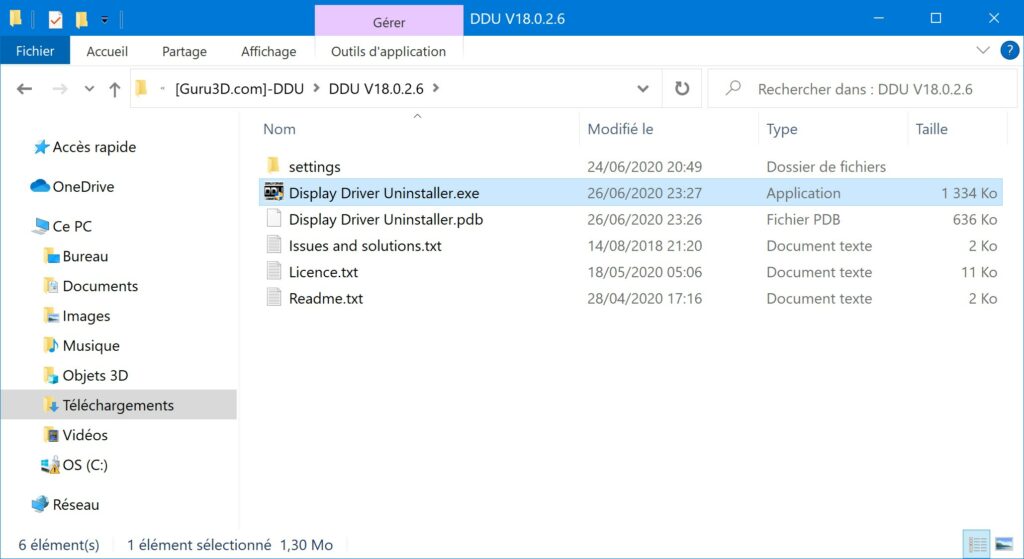
- Téléchargez le dernier pilote de votre carte graphique :
- AMD : https://www.amd.com/fr/support
- NVIDIA : https://www.nvidia.fr/Download/index.aspx?lang=fr
- Intel : https://downloadcenter.intel.com/product/80939/Graphics
i Info : vous ne connaissez pas le fabricant de votre carte graphique ? Consultez cet article : identifier les composants et les périphériques de son ordinateur. - [Optionnel] Désactivez l’installation automatique des pilotes sur Windows 10 afin d’empêcher Windows d’installer sa propre version du pilote de la carte graphique (qui n’est souvent pas à jour).

- Redémarrez Windows en mode sans échec.
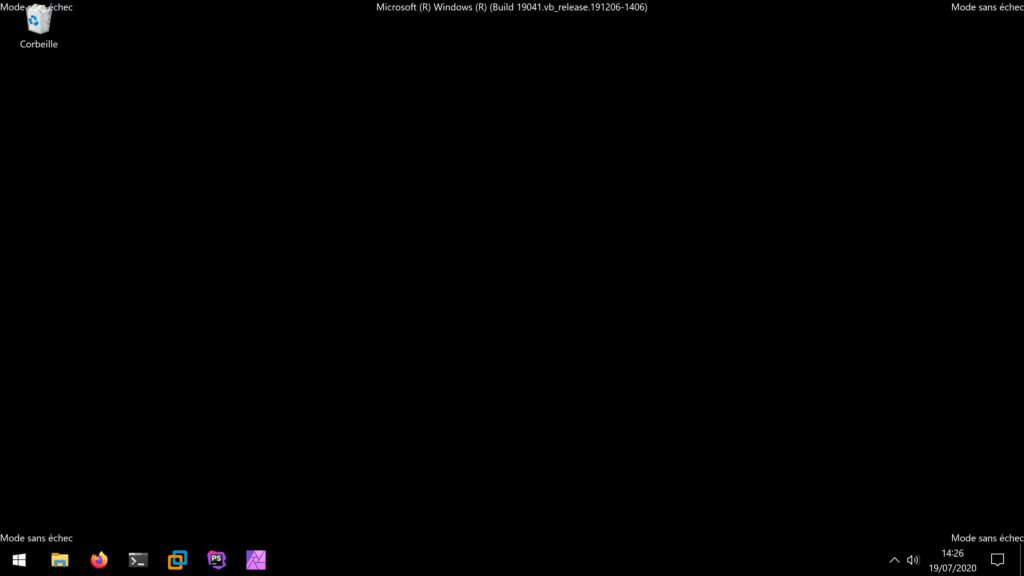
- Exécutez Display Driver Uninstaller.exe, cliquez sur OK puis laissez les options par défaut en cliquant sur Fermer.
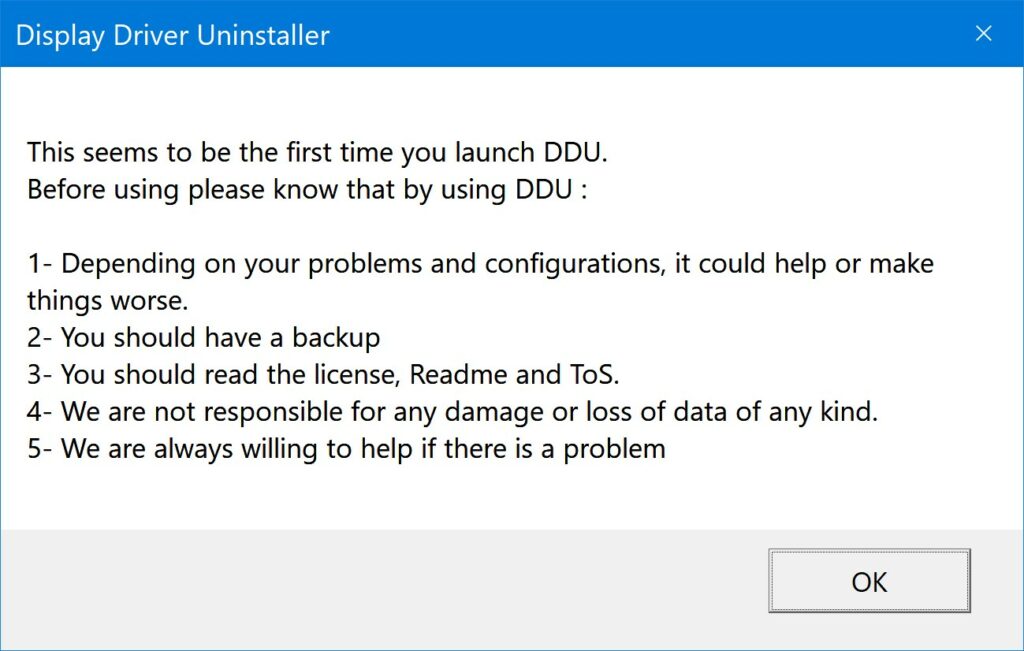
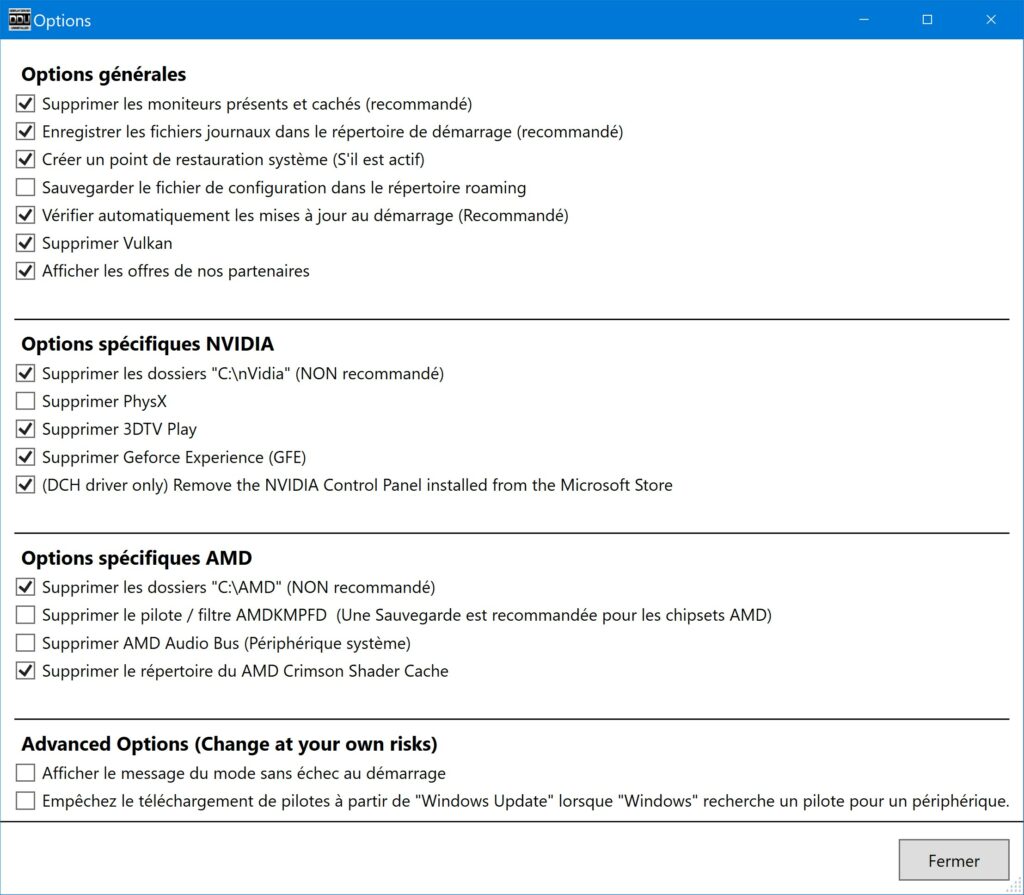
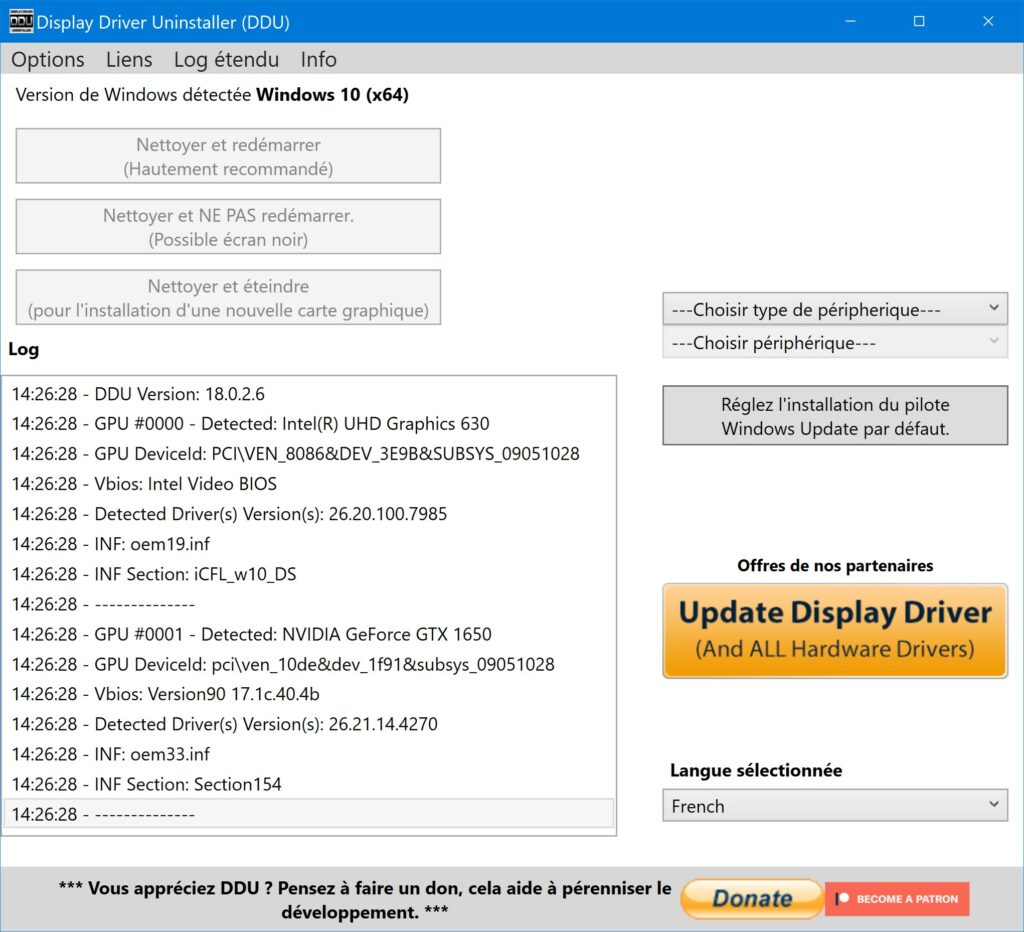
- À droite, sélectionnez GPU puis le fabricant de la carte graphique (NVIDIA, AMD ou Intel).

- Cliquez sur le bouton Nettoyer et redémarrer.
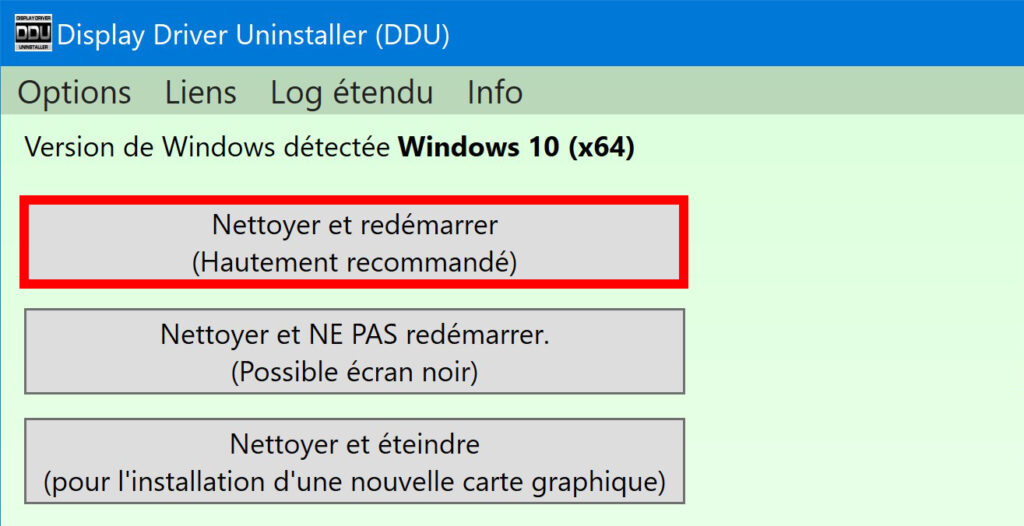
- Patientez pendant la suppression des pilotes et des logiciels de la carte graphique, votre ordinateur va ensuite redémarrer.
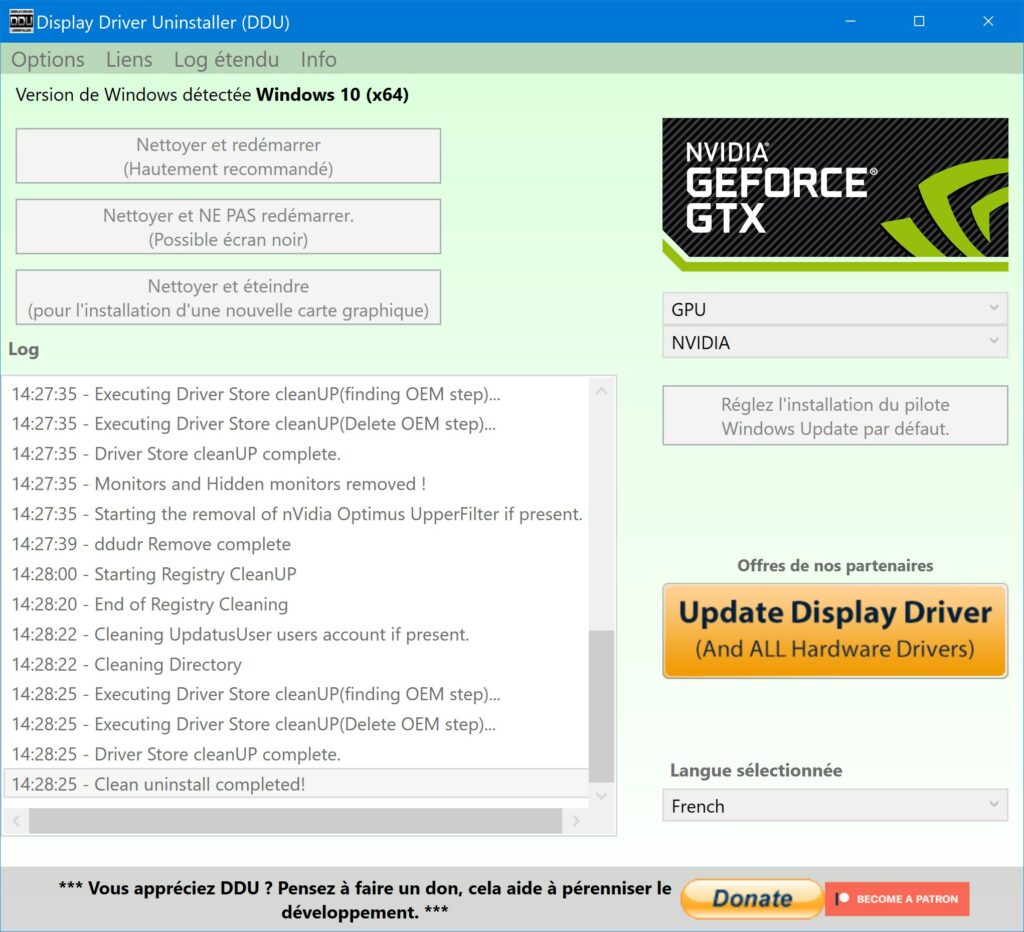
-
Une fois votre PC redémarré, il ne vous reste plus qu’à exécuter l’installeur du pilote graphique NVIDIA, AMD ou Intel que vous avez téléchargé précédemment pour installer un pilote graphique à jour.
Si vous n’avez pas désactivé l’installation automatique des pilotes sur Windows 10, déconnectez-vous d’Internet ou bloquez temporairement Windows Update pour l’empêcher d’installer sa propre version du pilote.
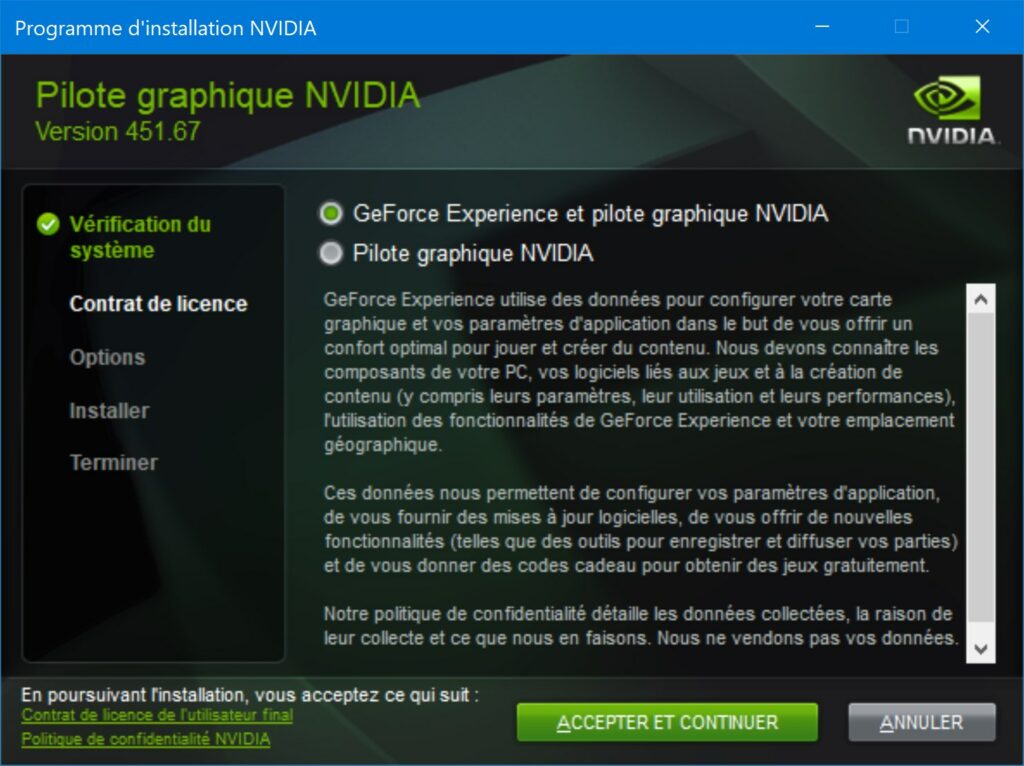
Publicité